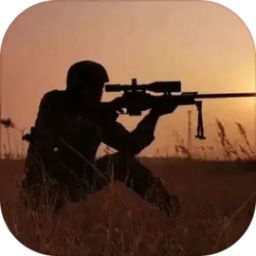ppt怎么把圆等分成4并填充不同颜色?
时间:2021-07-06
来源:互联网
今天我们就来看看ppt等分圆形并填充颜色的方法,很简单,基础教程,新手可以进来学习一下。
软件名称:PowerPoint2017简体中文免费完整版软件大小:60.7MB更新时间:2016-12-12立即下载
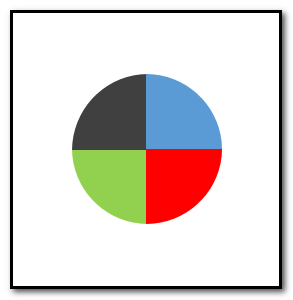
1、新建空白幻灯片;并调出网格线和参考线;我们就用网格线与参考线来画出一个正圆并且把正圆分割成4等份。

2、下面,开始绘制;选取形状的椭圆形状,左手按住CTRL+SHIFT;右手控制鼠标点住水平参考线与垂直参考线相交点,拖动鼠标,这时,我们可以看到,绘制出来了以水平参考线与垂直参考线相交点为中心点的正圆。我们可以看到,水平参考线与垂直参考线把正圆给分成4等分了。

3、再选取矩形形状;以参考线为界,绘制出一个矩形,并覆盖住正圆的下半部的左边这一份;如图中所示。注意:矩形边框与水平参考线重合一起。

4、把矩形与正圆同时选中;这时,合并形状的按钮被激活了。我们点此按钮,在弹出的菜单中点;相交,这时,正圆只剩下了4分之1的圆(一个扇形);为了下面好区分,我们称这扇形为扇形1

5、把扇形1复制并粘贴出一个,为扇形2;把扇形2垂直翻转并用箭头键,移到扇形1的正上方,移的时候要仔细些,边要与扇形1重合,以及与参考线重合。

6、复制扇形2并粘贴出一个为扇形3,并水平翻转,用箭头键,移到扇形2的右边,移的时候要仔细些,边要与扇形2重合,以及与参考线重合。

7、复制扇形3并粘贴出一个为扇形4,把扇形4垂直翻转并用箭头键,移到扇形3的正下方,移的时候要仔细些,边要与扇形3重合,以及与参考线重合。

8、现在圆的4等分都绘制好了;接着,按自己的实际需要给每一份填充上不同的颜色。要填充哪一份就用鼠标点下该扇形,选扇形再操作填充颜色即可。效果如图中所示。

以上就是ppt等分圆形并填充颜色的教程,希望大家喜欢,请继续关注PHP爱好者。
相关推荐:
ppt怎么给文本框的填充橄榄色?
ppt2003幻灯片中怎么给背景填充颜色?
ppt图形怎么填充颜色?让一个图形具有两种颜色的方法
-
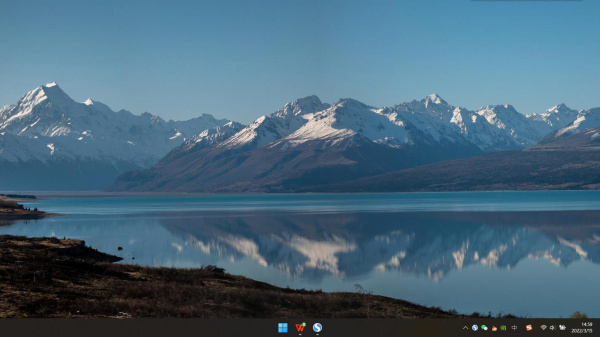 秒解U盘复制文件电脑提示文件过大无法复制(秒解u盘复制文件的方法) 时间:2025-06-27
秒解U盘复制文件电脑提示文件过大无法复制(秒解u盘复制文件的方法) 时间:2025-06-27 -
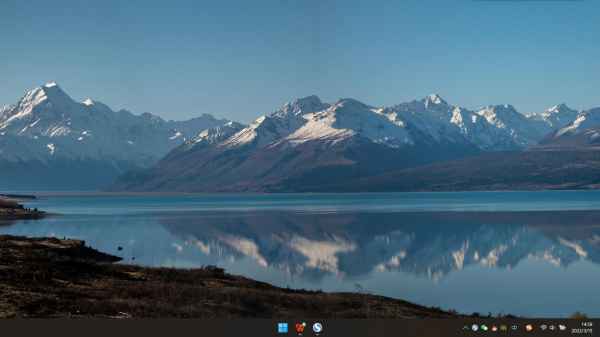 如何使用U盘安装XP系统?(怎么用u盘安装) 时间:2025-06-27
如何使用U盘安装XP系统?(怎么用u盘安装) 时间:2025-06-27 -
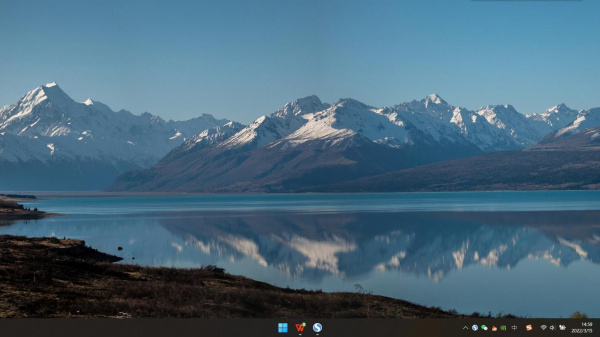 U盘装机大师PE工具扩展磁盘分区的教程(u盘装机大师好用吗) 时间:2025-06-27
U盘装机大师PE工具扩展磁盘分区的教程(u盘装机大师好用吗) 时间:2025-06-27 -
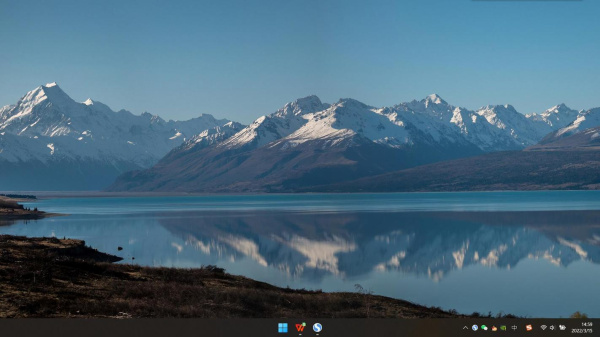 U盘不能用UEFI启动怎么办?(u盘用uefi模式启动不了) 时间:2025-06-27
U盘不能用UEFI启动怎么办?(u盘用uefi模式启动不了) 时间:2025-06-27 -
 DOGE币历史最低价和最高价统计 时间:2025-06-27
DOGE币历史最低价和最高价统计 时间:2025-06-27 -
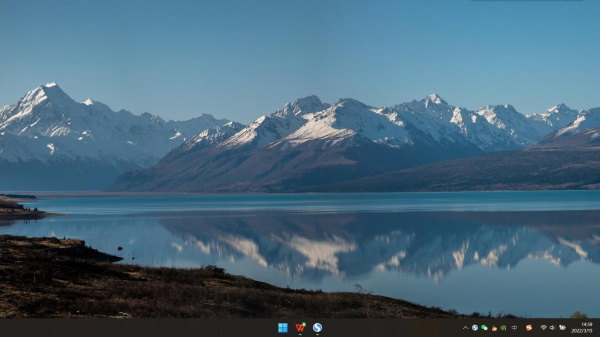 U盘装机大师PE屏幕截图功能的使用教程(u盘装机大师pe屏幕没反应) 时间:2025-06-27
U盘装机大师PE屏幕截图功能的使用教程(u盘装机大师pe屏幕没反应) 时间:2025-06-27
今日更新
-
 ppt怎么羽化图片? ppt图片做羽化效果的教程
ppt怎么羽化图片? ppt图片做羽化效果的教程
阅读:18
-
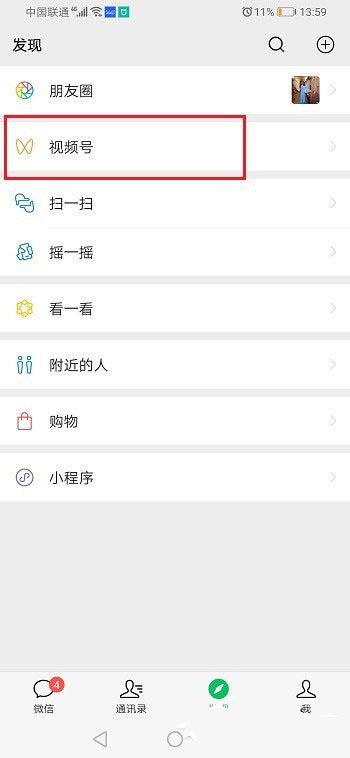 微信视频号如何取消关注?
微信视频号如何取消关注?
阅读:18
-
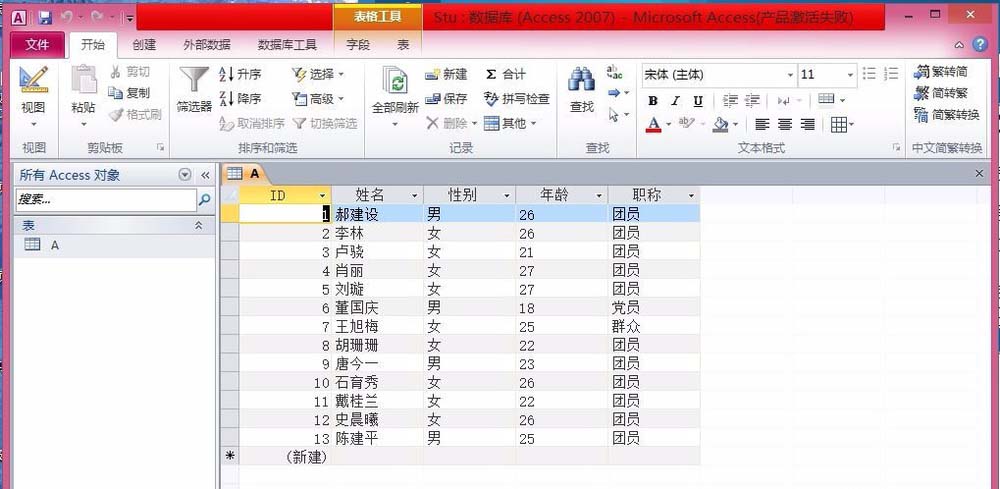 Access2010怎么将查询结果生成表?
Access2010怎么将查询结果生成表?
阅读:18
-
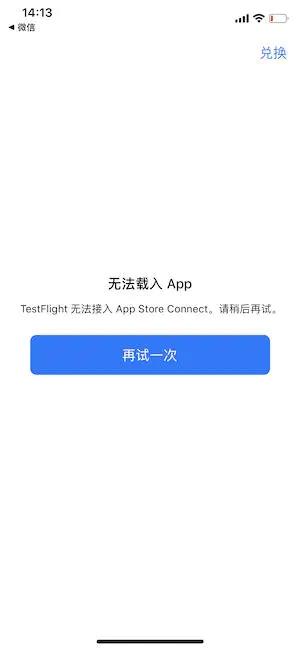 testflight无法接入appstore connect怎么解决
testflight无法接入appstore connect怎么解决
阅读:18
-
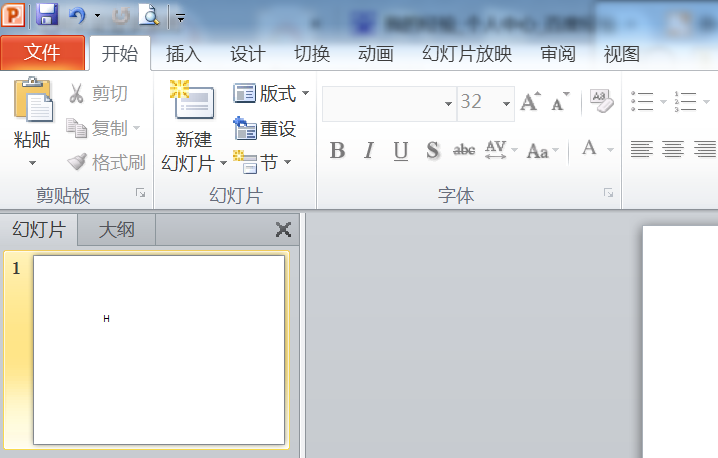 PPT2010怎么给文字添加上下标?
PPT2010怎么给文字添加上下标?
阅读:18
-
 支付宝怎么抢超级五六七消费券?
支付宝怎么抢超级五六七消费券?
阅读:18
-
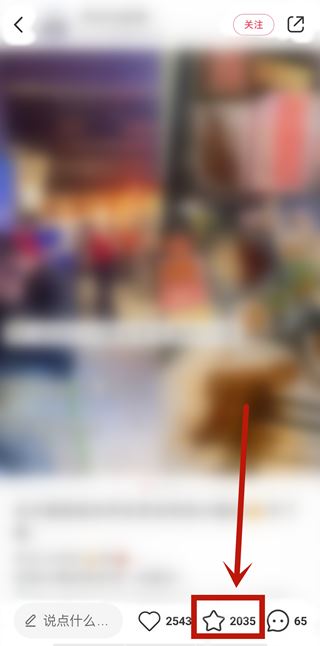 小红书的收藏怎么不被其他人看到 小红书收藏仅自己可见的设置方法
小红书的收藏怎么不被其他人看到 小红书收藏仅自己可见的设置方法
阅读:18
-
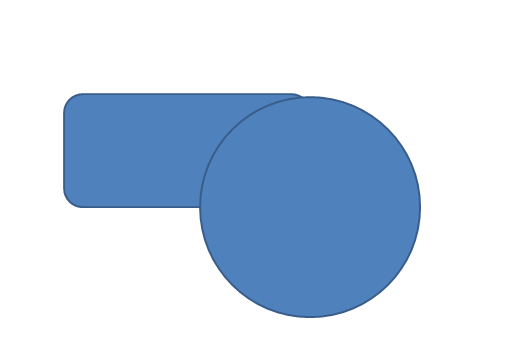 PPT怎么绘制哨子形状的图形?
PPT怎么绘制哨子形状的图形?
阅读:18
-
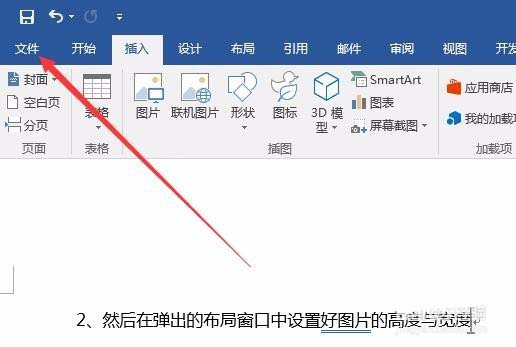 Word2016文件怎么显示所有的书签? word书签管理方法
Word2016文件怎么显示所有的书签? word书签管理方法
阅读:18
-
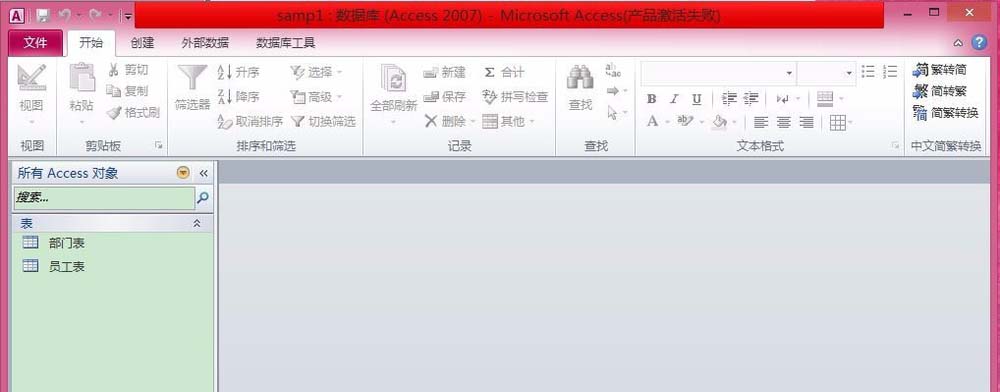 Access中怎么建立表间关系并设置设置参照完整性?
Access中怎么建立表间关系并设置设置参照完整性?
阅读:18